สร้างแบบฟอร์มได้ทันทีด้วยเทมเพลต Forminator ที่ตั้งไว้ล่วงหน้าและคลาวด์ใหม่
เผยแพร่แล้ว: 2024-06-28หากคุณมักจะใช้เวลา 30 นาทีขึ้นไปในการสร้างแบบฟอร์มบนไซต์ WordPress คุณจะต้องชอบฟีเจอร์ใหม่ที่น่าตื่นเต้นของ Forminator … เทมเพลตที่ตั้งไว้ล่วงหน้าและคลาวด์ ! โอ้ แล้วเรายังบอกไปหรือเปล่าว่าตอนนี้คุณสามารถเพิ่ม การให้คะแนนดาว ให้กับแบบฟอร์มของคุณได้อย่างง่ายดายเช่นกัน
ประหยัดเวลาในการสร้างแบบฟอร์มด้วยเทมเพลตที่ตั้งไว้ล่วงหน้าและคลาวด์ของ Forminator
ขณะนี้ Forminator ให้คุณสร้างแบบฟอร์มระดับมืออาชีพเพื่อให้เหมาะกับวัตถุประสงค์ทุกประเภทได้อย่างง่ายดายด้วยการคลิกเพียงไม่กี่ครั้ง
เพียงเลือกประเภทของแบบฟอร์มที่คุณต้องการสร้างจากแกลเลอรีเทมเพลต ปรับแต่งให้เหมาะกับความต้องการของคุณ คัดลอกและวางรหัสย่อในตำแหน่งที่คุณต้องการแสดงแบบฟอร์ม เท่านี้งานก็เสร็จสิ้น… ต่อไป!
ในบทช่วยสอนสั้นๆ ที่ใช้งานได้จริงนี้ เราจะพูดถึงเรื่องต่อไปนี้:
- เทมเพลตที่ตั้งไว้ล่วงหน้าและคลาวด์ของ Forminator
- แกลเลอรีเทมเพลต
- วิธีสร้างแบบฟอร์มโดยใช้เทมเพลต
- บันทึกเทมเพลตของคุณเอง
และเราจะสำรวจด้วย:
- คุณสมบัติ Forminator ใหม่เพิ่มเติม
- ฟิลด์การให้คะแนน
- เลือกฟิลด์ - สไตล์การเลือกหลายรายการใหม่
กระโดดเข้าไปเลย…
เทมเพลตที่ตั้งไว้ล่วงหน้าและคลาวด์ของ Forminator
ตั้งแต่ Forminator v. 1.32 เป็นต้นไป คุณสามารถสร้างแบบฟอร์มเพื่อวัตถุประสงค์ที่แตกต่างกันได้อย่างง่ายดายโดยใช้เทมเพลตที่ออกแบบไว้ล่วงหน้า 27 แบบ (เทมเพลตเพิ่มเติมจะมาเร็ว ๆ นี้!)
คุณยังสามารถสร้างเทมเพลตฟอร์มแบบกำหนดเอง บันทึกลงในคลาวด์ และนำสิ่งเหล่านี้กลับมาใช้ใหม่บนไซต์ใดๆ ที่คุณจัดการผ่านฮับได้
แกลเลอรีเทมเพลต
หากต้องการเข้าถึงเทมเพลตของ Forminator ให้คลิกที่เมนูย่อย เทมเพลต ใหม่ในเมนูของปลั๊กอิน
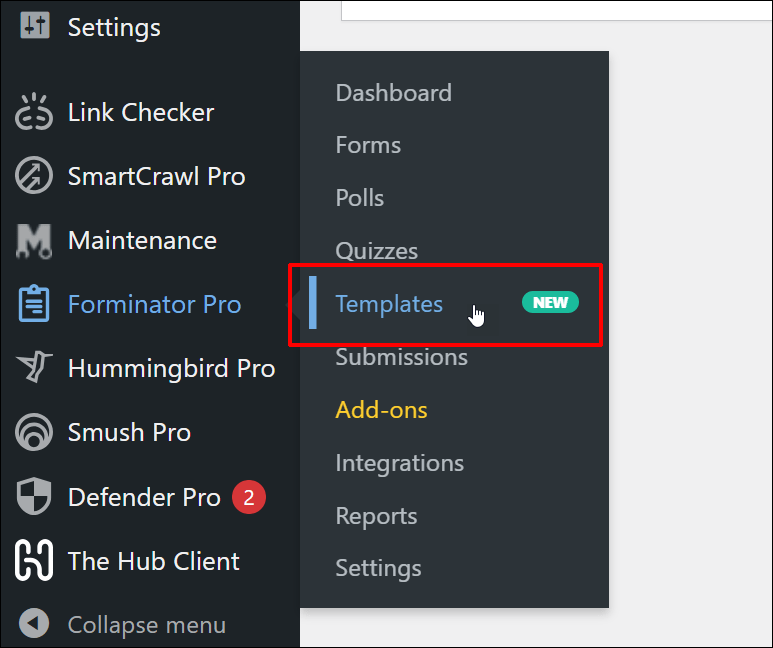
ซึ่งจะนำคุณไปยังส่วน เทมเพลต ซึ่งคุณสามารถดูตัวอย่างเทมเพลตทั้งหมด สร้างแบบฟอร์มใหม่โดยใช้เทมเพลตที่เลือก และสร้าง บันทึก และจัดการเทมเพลต Cloud ที่คุณกำหนดเอง
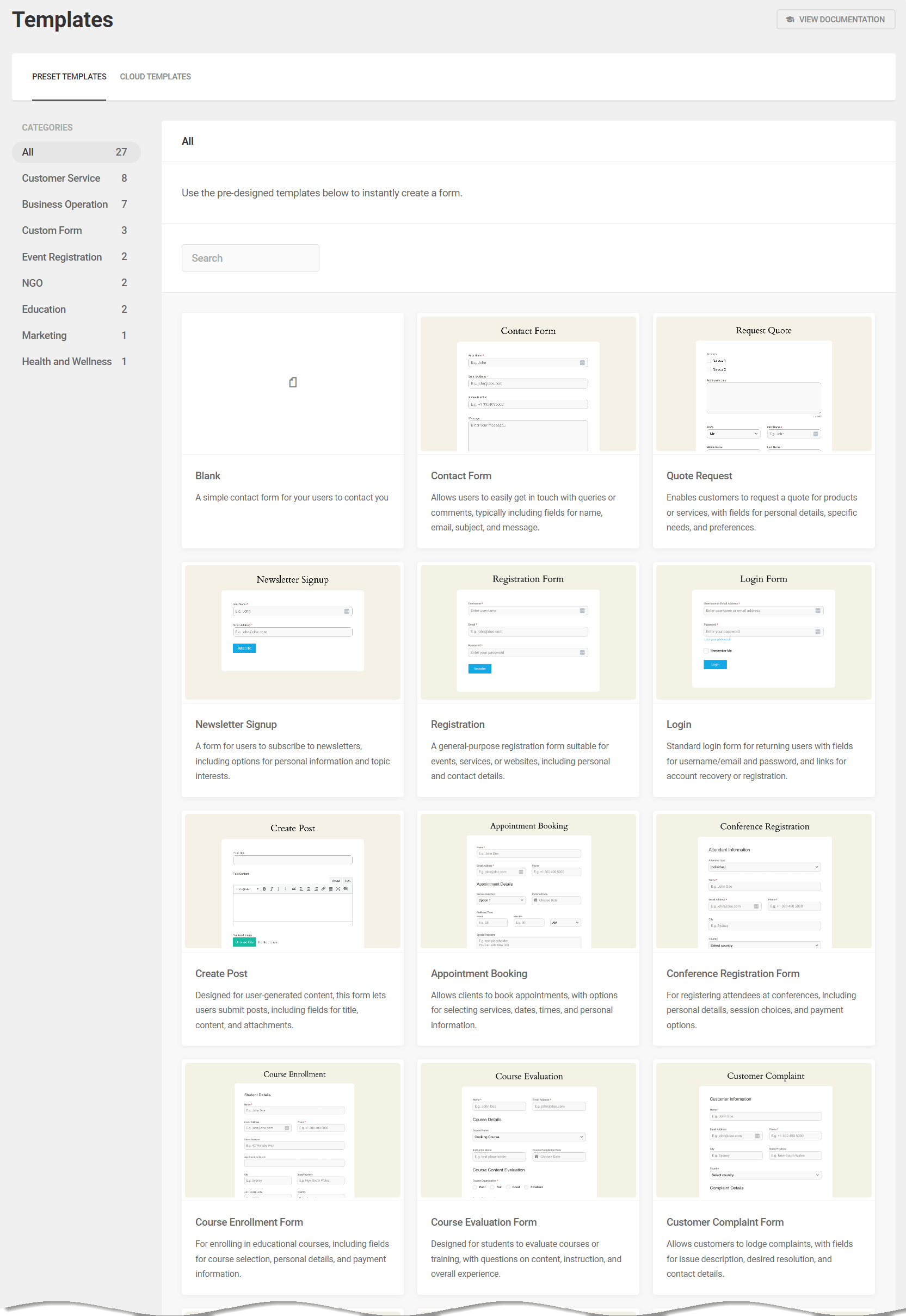
นอกเหนือจากการดูและการเลือกเทมเพลตแล้ว คุณสามารถใช้แท็บของส่วน การค้นหา และฟีเจอร์การกรองเพื่อค้นหาเทมเพลตฟอร์มได้อย่างรวดเร็วและเร่งกระบวนการสร้างฟอร์มให้เร็วขึ้น
ส่วนเทมเพลตแบ่งออกเป็นสองส่วนหลัก:
- เทมเพลตที่กำหนดไว้ล่วงหน้า : ที่นี่ คุณจะได้พบกับคอลเลกชันเทมเพลตที่ออกแบบไว้ล่วงหน้าที่มีการจัดระเบียบอย่างดี ซึ่งสร้างโดยทีม Forminator ของ WPMU DEV คุณสามารถกรองเทมเพลตได้โดยคลิกที่ชื่อ หมวดหมู่ ใดๆ หรือสำรวจทั้งช่วง นอกจากนี้ ช่อง ค้นหา อัจฉริยะยังช่วยให้คุณค้นหาเทมเพลตได้อย่างรวดเร็ว
- เทมเพลตคลาวด์ : ในส่วนนี้ คุณจะพบเทมเพลตแบบกำหนดเองทั้งหมดที่คุณสร้างจากแบบฟอร์มทั่วทั้งไซต์ที่เชื่อมโยงกับฮับของคุณ เทมเพลตเหล่านี้สามารถใช้เพื่อสร้างแบบฟอร์มบนไซต์เดียวกันหรือไซต์อื่นที่เชื่อมต่อกับฮับของคุณ
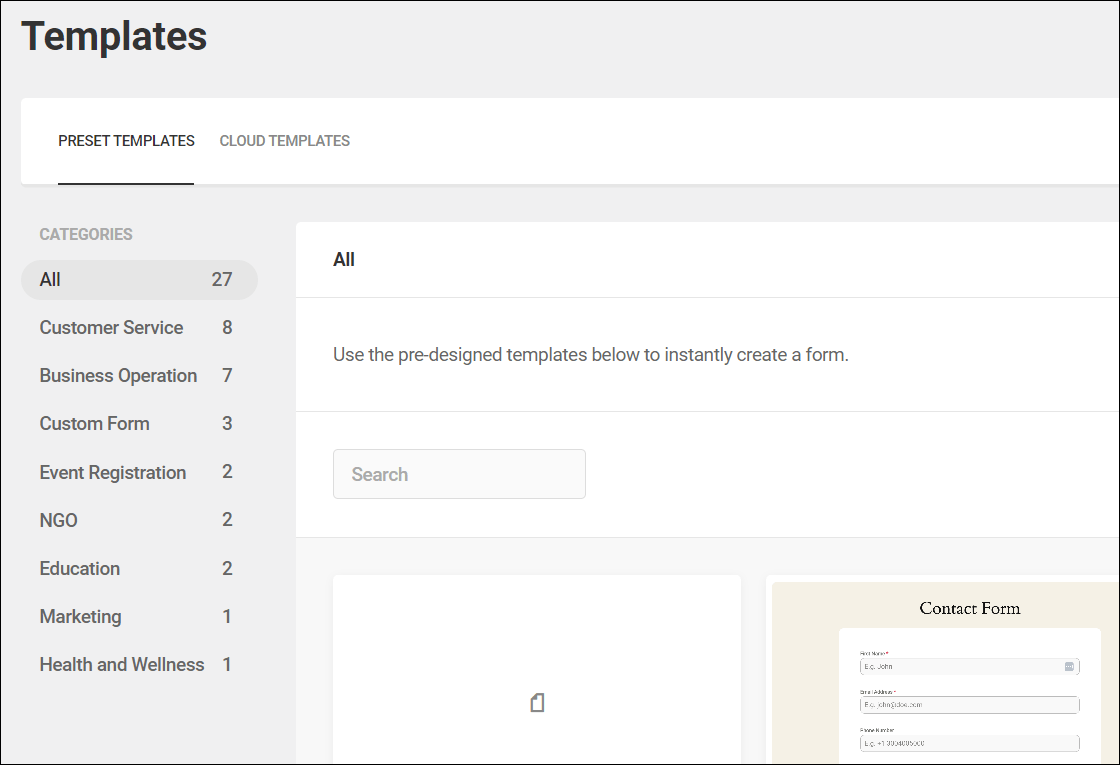
เทมเพลตพื้นฐานต่อไปนี้รวมอยู่ในเวอร์ชันปลั๊กอิน Forminator ฟรีและ Forminator Pro:
- ว่างเปล่า – ใช้เทมเพลตนี้เพื่อสร้างแบบฟอร์มตั้งแต่ต้นโดยไม่มีฟิลด์ที่กำหนดไว้ล่วงหน้า
- แบบฟอร์มติดต่อ – ใช้เทมเพลตนี้เพื่อรวบรวมข้อมูลผู้ใช้ เช่น ชื่อ อีเมล หัวเรื่อง และข้อความ
- คำขอใบเสนอราคา – ลูกค้าสามารถใช้แบบฟอร์มที่สร้างด้วยเทมเพลตนี้เพื่อขอใบเสนอราคาเกี่ยวกับผลิตภัณฑ์หรือบริการ
- การสมัครรับจดหมายข่าว – ผู้ใช้สามารถสมัครรับจดหมายข่าวโดยใช้แบบฟอร์มที่สร้างด้วยเทมเพลตนี้
- การลงทะเบียน – ใช้เทมเพลตอเนกประสงค์นี้เพื่อสร้างแบบฟอร์มการลงทะเบียนที่เหมาะกับกิจกรรม บริการ หรือเว็บไซต์
- เข้าสู่ระบบ – ใช้เทมเพลตนี้เพื่อสร้างแบบฟอร์มเข้าสู่ระบบทั่วไปสำหรับผู้ใช้ที่กลับมาโดยมีช่องสำหรับชื่อผู้ใช้หรืออีเมลและรหัสผ่าน พร้อมด้วยลิงก์สำหรับการกู้คืนบัญชีหรือการลงทะเบียน
- สร้างโพสต์ – ใช้เทมเพลตนี้เพื่อสร้างแบบฟอร์มส่วนหน้าที่ออกแบบมาโดยเฉพาะสำหรับการส่งเนื้อหาที่ผู้ใช้สร้างขึ้น พร้อมฟิลด์สำหรับชื่อเรื่อง เนื้อหา และไฟล์แนบ
เช่นเดียวกับเทมเพลตพื้นฐานที่ระบุไว้ข้างต้น Forminator Pro ยังมีเทมเพลตที่ตั้งไว้ล่วงหน้าที่มีประโยชน์อื่นๆ อีกมากมาย เช่น:
- เทมเพลตการลงทะเบียนกิจกรรม
- แบบฟอร์มคำติชมของลูกค้า
- แบบฟอร์มจองนัดหมาย
- แบบฟอร์มการสั่งซื้อสำหรับธุรกิจขนาดเล็ก
- ใบสมัครงาน
- แบบฟอร์มสมัครอาสาสมัคร
- แบบฟอร์มลงทะเบียนหลักสูตร
- แบบฟอร์มสอบถามอสังหาริมทรัพย์
- แบบฟอร์มประวัติทางการแพทย์
- แบบฟอร์มจองร้านอาหาร
- แบบฟอร์มการบริจาค
- แบบฟอร์มจองการเดินทาง
- แบบฟอร์มอนุมัติการคืนสินค้า (RMA)
- แบบฟอร์มร้องเรียนลูกค้า
- แบบฟอร์มประเมินรายวิชา
- แบบฟอร์มตอบรับคำเชิญ
- แบบฟอร์มลงทะเบียนการประชุม
- แบบฟอร์มตอบรับกิจกรรม
- แบบฟอร์มขอใช้บริการบ้าน
- แบบฟอร์มลงทะเบียนคลาสฟิตเนส
วิธีสร้างแบบฟอร์มโดยใช้เทมเพลต
ตามที่กล่าวไว้ข้างต้น การสร้างแบบฟอร์มด้วย Forminator โดยใช้เทมเพลตนั้นง่าย สะดวก และรวดเร็วจริงๆ
สำหรับตัวอย่างนี้ มาสร้างแบบฟอร์มขอใบเสนอราคากัน
ไปที่ส่วนเทมเพลตของ Forminator และค้นหาเทมเพลต คำขอใบเสนอราคา ในแท็บ เทมเพลตที่กำหนดไว้ ล่วงหน้า

การวางเมาส์เหนือรายการเทมเพลตจะแสดงตัวเลือกเพื่อดูตัวอย่างเทมเพลตหรือสร้างแบบฟอร์มโดยใช้เทมเพลต
วางเมาส์เหนือเทมเพลตเพื่อดูตัวอย่างหรือสร้างแบบฟอร์ม
หากคุณเลือกที่จะดูตัวอย่างเทมเพลต การแสดงตัวอย่างขนาดเต็มจะโหลดบนเว็บเบราว์เซอร์ของคุณ ทำให้คุณเห็นว่าแบบฟอร์มของคุณจะเป็นอย่างไร
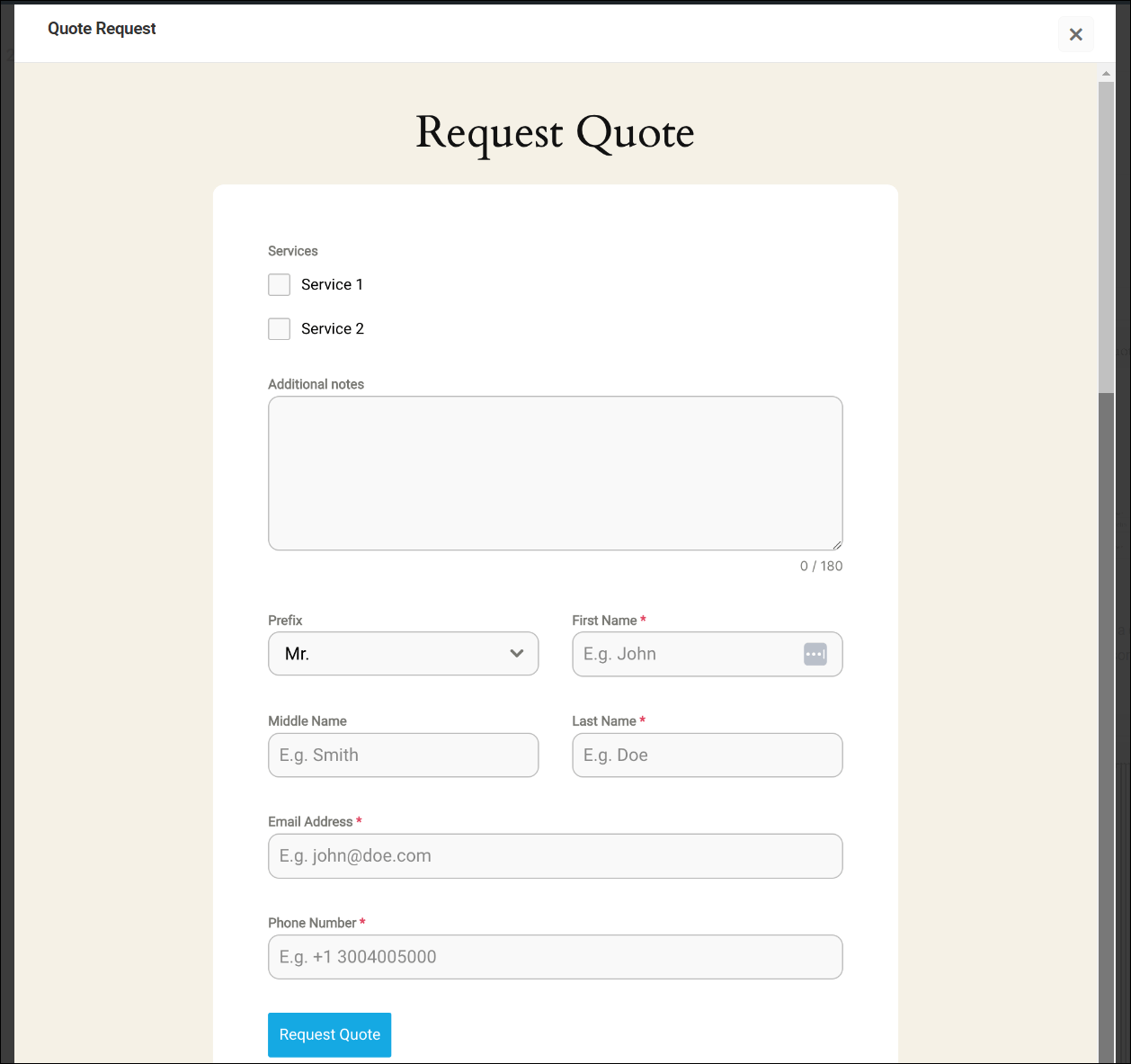
คลิกที่ปุ่ม สร้างแบบฟอร์ม เพื่อสร้างแบบฟอร์มของคุณ
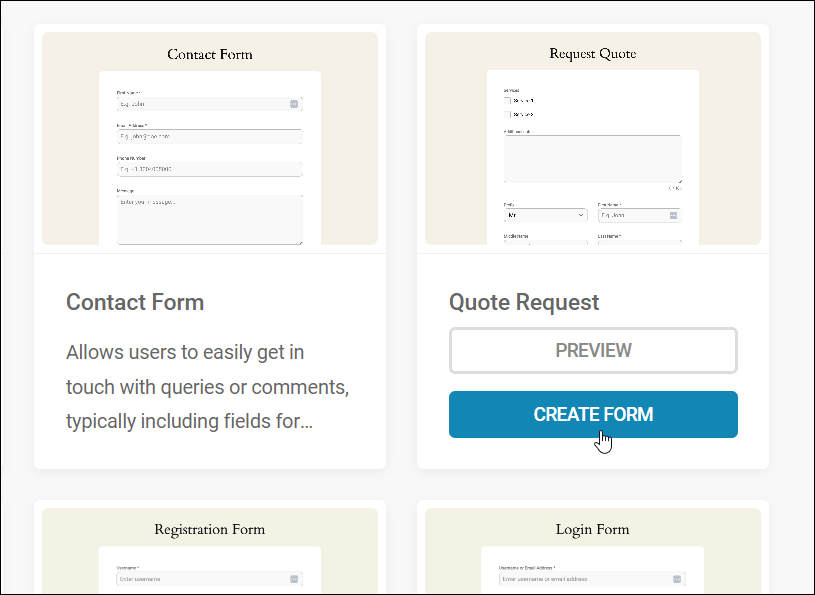
นี่จะโหลดเทมเพลตลงในหน้าจอ แก้ไขแบบฟอร์ม ของผู้จัดทำ
จากที่นี่ คุณสามารถปรับแต่งฟิลด์ ลักษณะการทำงาน ฯลฯ ของเทมเพลตได้ เช่นเดียวกับที่คุณทำเมื่อสร้างแบบฟอร์มอื่น
นอกจากนี้ หากคุณติดตั้ง Forminator Pro ไว้ คุณสามารถรวมแบบฟอร์มขอใบเสนอราคาของคุณ (และแบบฟอร์มอื่นๆ ทั้งหมดสำหรับเรื่องนั้น) เข้ากับ PDF Addon ของ Forminator และส่วนเสริมและบริการอื่นๆ ทั้งหมดของปลั๊กอินได้อย่างง่ายดาย
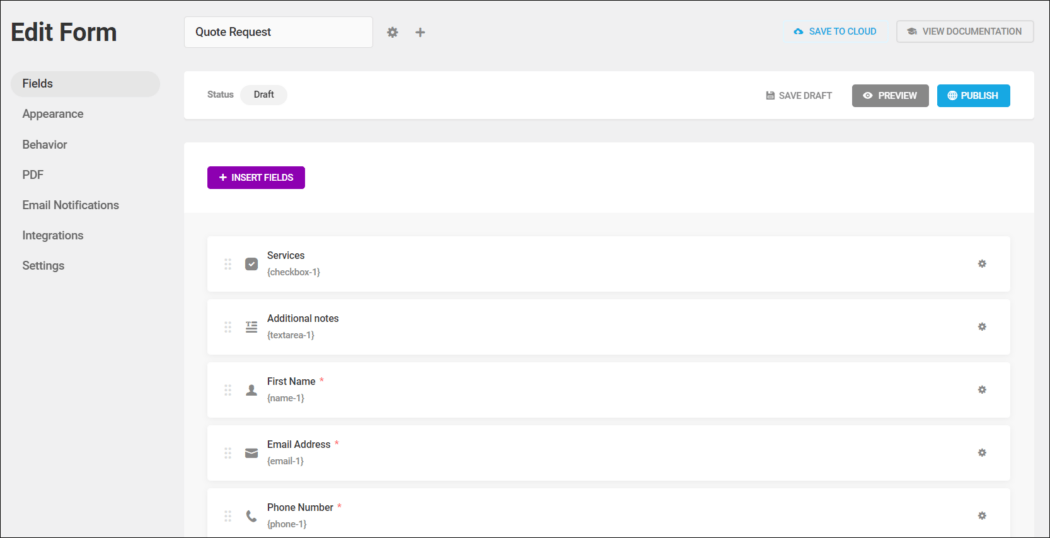
หากคุณต้องการความช่วยเหลือในการแก้ไข ปรับแต่ง หรือการเผยแพร่แบบฟอร์ม ลองดูบทช่วยสอน Forminator ที่ยอดเยี่ยมเหล่านี้:
- การสร้างแบบฟอร์มการติดต่อที่สมบูรณ์แบบด้วย Forminator
- วิธีใช้ Forminator ให้เกิดประโยชน์สูงสุด
เมื่อคุณแก้ไขแบบฟอร์มเสร็จแล้ว ให้บันทึกเป็นแบบร่างหรือเผยแพร่เพื่อสร้างรหัสย่อของแบบฟอร์ม
อีบุ๊กฟรี
แผนงานทีละขั้นตอนของคุณสู่ธุรกิจการพัฒนาเว็บที่ทำกำไรได้ ตั้งแต่การเข้าถึงลูกค้ามากขึ้นไปจนถึงการขยายขนาดอย่างบ้าคลั่ง
อีบุ๊กฟรี
วางแผน สร้าง และเปิดตัวไซต์ WP ถัดไปของคุณโดยไม่มีปัญหาใดๆ รายการตรวจสอบของเราทำให้กระบวนการนี้ง่ายและทำซ้ำได้
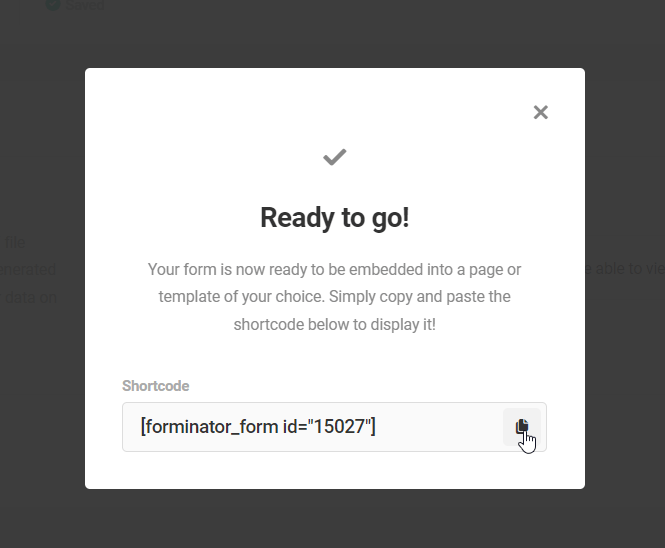
หลังจากสร้างแบบฟอร์มแล้ว แบบฟอร์มดังกล่าวจะแสดงอยู่ในส่วนแบบฟอร์ม Forminator ของคุณพร้อมกับแบบฟอร์มอื่นๆ ทั้งหมดที่คุณสร้างขึ้นสำหรับไซต์นั้น ไปที่นี่เพื่อแก้ไขแบบฟอร์ม ดูสถิติและการส่ง ฯลฯ
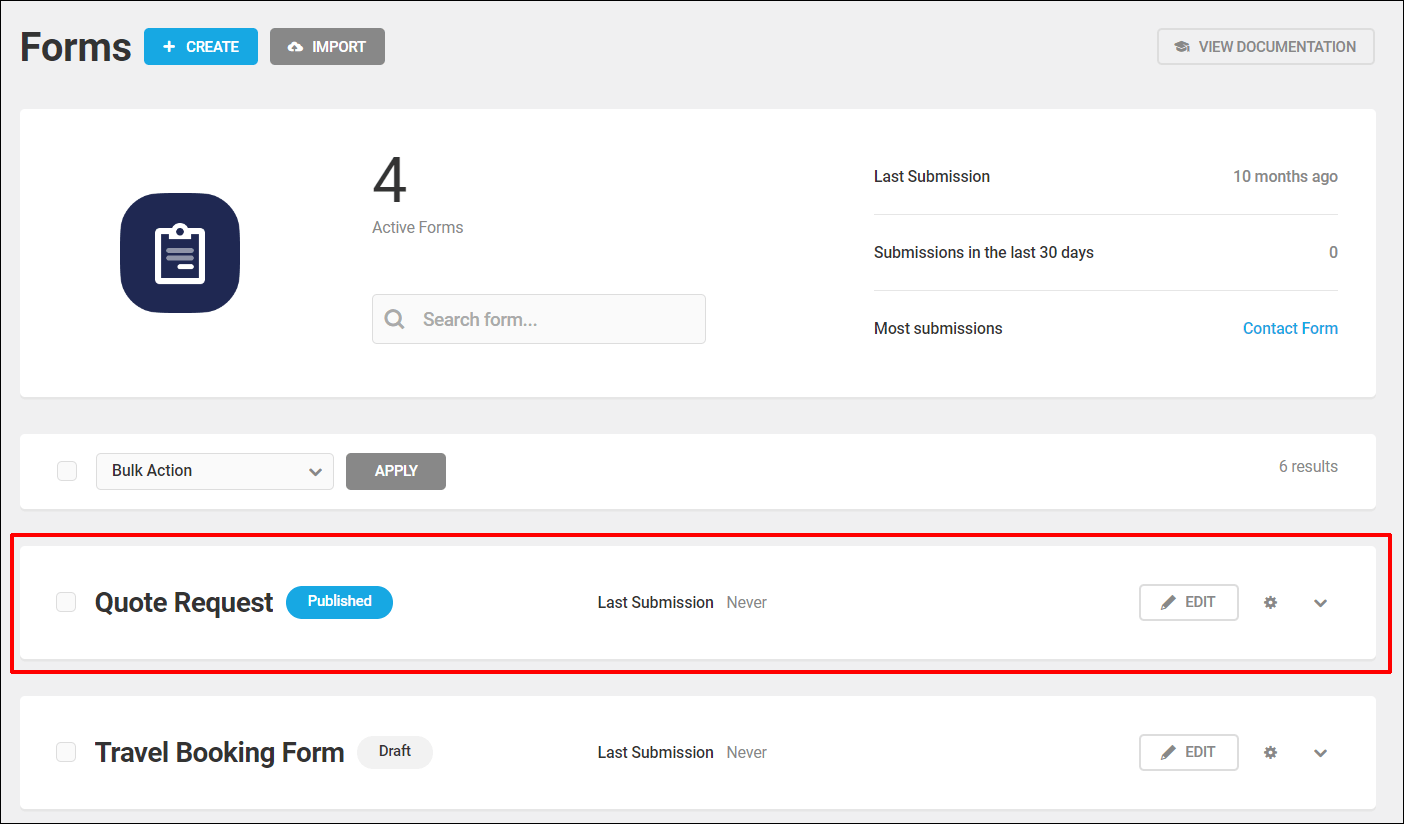
หมายเหตุ: คุณยังสามารถเข้าถึงแกลเลอรีเทมเพลตได้โดยคลิกที่ปุ่ม +สร้าง ในเมนู แบบฟอร์ม ของ Forminator หรือในแดชบอร์ดหลักของปลั๊กอิน
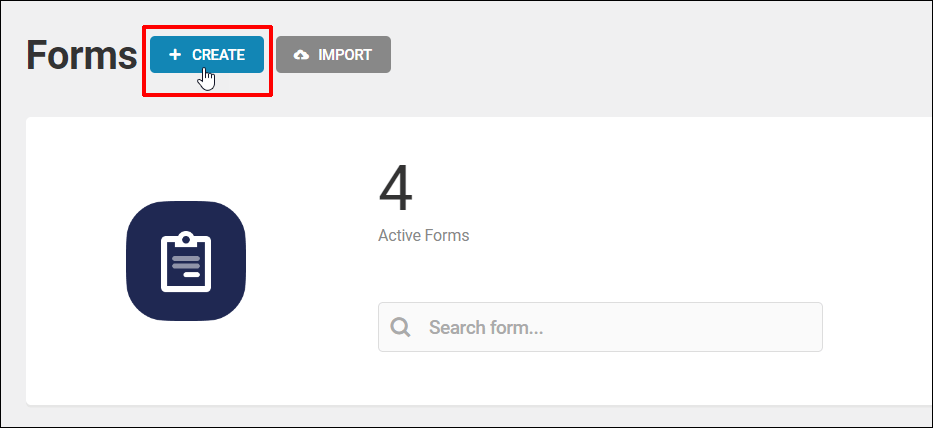
ซึ่งจะแสดงโมดอลป๊อปอัปขึ้นมา ซึ่งช่วยให้คุณกรอง ค้นหา และเลือกเทมเพลตใดๆ ที่มีอยู่ในส่วนเทมเพลตที่กำหนดไว้ล่วงหน้าหรือคลาวด์ได้อย่างง่ายดาย
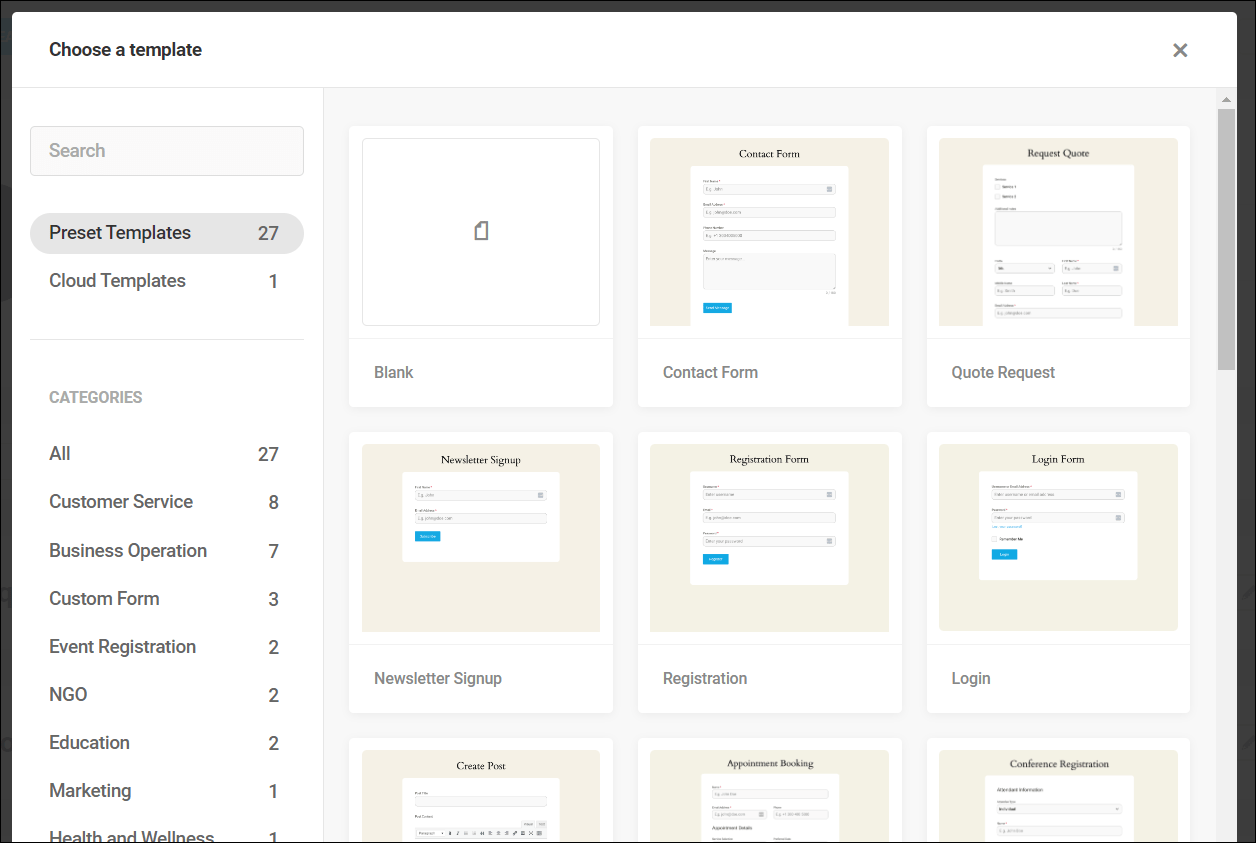
สำหรับข้อมูลเพิ่มเติมเกี่ยวกับการใช้เทมเพลต โปรดดูส่วนเอกสารประกอบเทมเพลต Forminator
บันทึกเทมเพลตของคุณเอง
Forminator ไม่เพียงช่วยให้คุณสร้างแบบฟอร์มจากเทมเพลตที่กำหนดไว้ล่วงหน้า แต่คุณยังสามารถสร้างและบันทึกแบบฟอร์ม Forminator ใด ๆ เป็นเทมเพลตคลาวด์แบบกำหนดเองที่สามารถใช้กับไซต์ใด ๆ ที่คุณเชื่อมต่อกับ Hub ของคุณ
หากต้องการบันทึกแบบฟอร์มเป็นเทมเพลตคลาวด์ เพียงคลิกปุ่ม บันทึกไปยังคลาวด์ ที่ด้านบนของหน้าจอแก้ไขแบบฟอร์ม
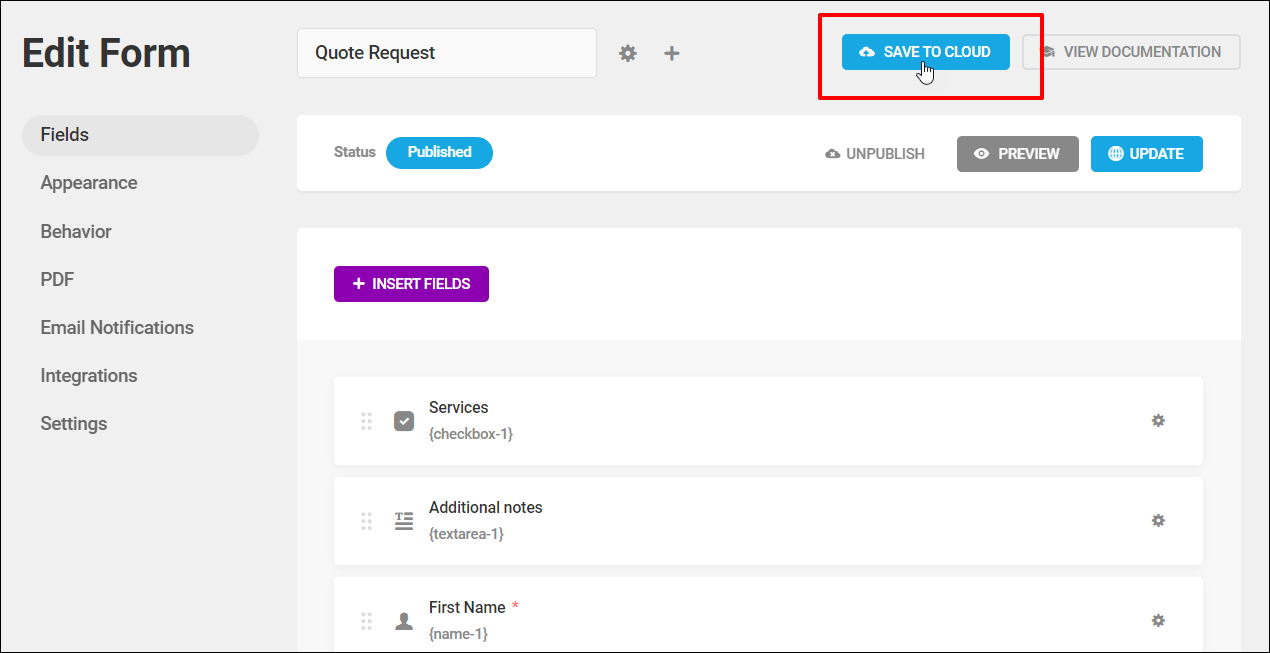
คุณจะได้รับทางเลือกว่าจะบันทึกแบบฟอร์มของคุณเป็นเทมเพลตใหม่หรือเขียนทับเทมเพลตที่มีอยู่
หากต้องการบันทึกแบบฟอร์มของคุณเป็นเทมเพลตใหม่ ให้เลือก เทมเพลตใหม่ ตั้งชื่อแบบฟอร์มของคุณ แล้วคลิกปุ่ม บันทึกเทมเพลต
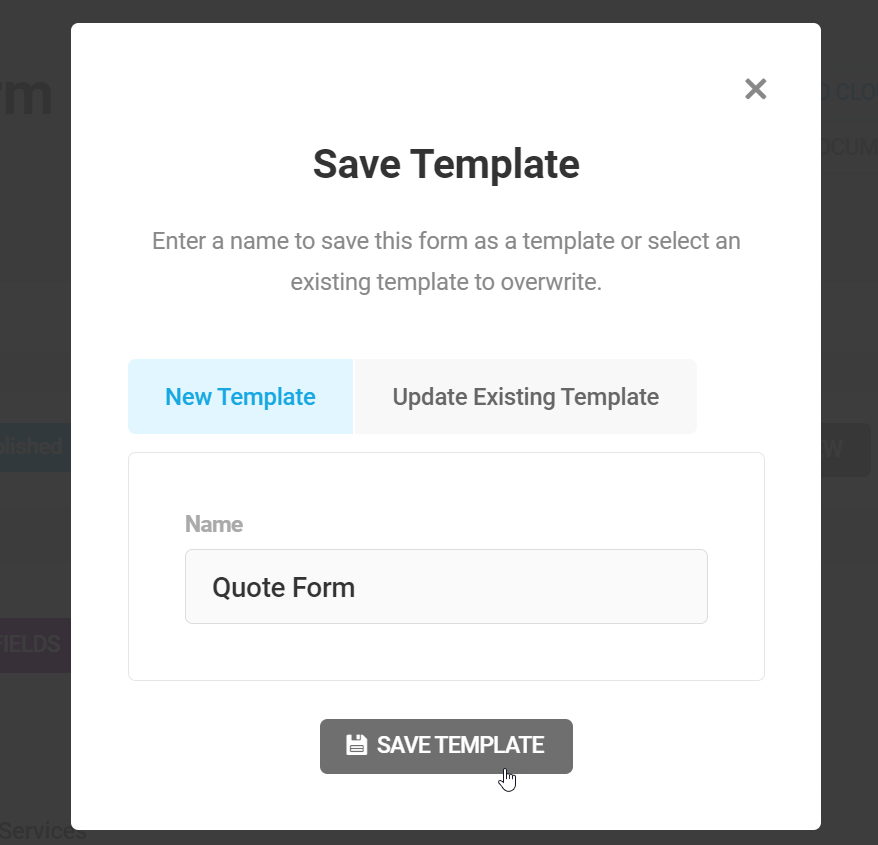
เทมเพลตที่คุณบันทึกไว้ทั้งหมดจะแสดงอยู่ในส่วน เทมเพลต ของ Forminator ใต้แท็บ Cloud Templates
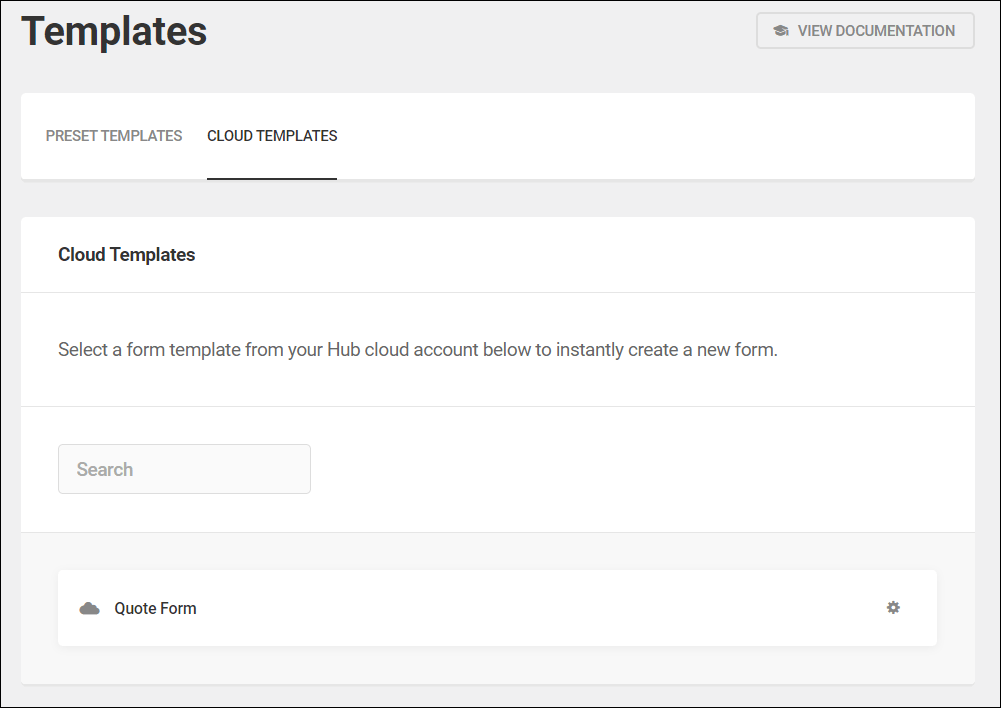
การสร้างแบบฟอร์มโดยใช้เทมเพลตที่กำหนดเองบนไซต์ WordPress ที่ได้รับการจัดการต่างๆ ของคุณคือตัวเลือกง่ายๆ เพียงคลิกเดียว ซึ่งทำหน้าที่เป็นทางเลือกในการส่งออกแบบฟอร์มจากไซต์หนึ่งและนำเข้าไปยังอีกไซต์หนึ่งผ่านคุณลักษณะนำเข้า/ส่งออก
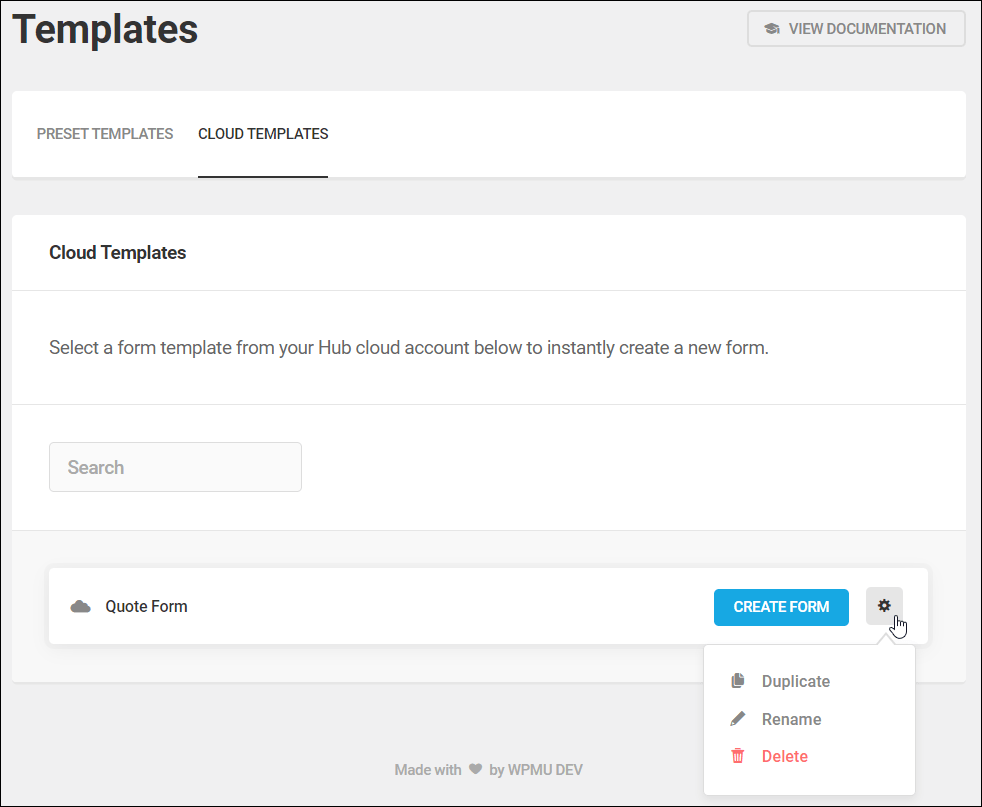
สำหรับข้อมูลเพิ่มเติมเกี่ยวกับคุณสมบัตินี้ โปรดดูการบันทึกแบบฟอร์มเป็นเทมเพลตคลาวด์ในส่วนเอกสารประกอบของเรา
คุณสมบัติ Forminator ใหม่เพิ่มเติม
เทมเพลตฟอร์มที่กำหนดไว้ล่วงหน้าและคลาวด์ไม่ใช่ฟีเจอร์ใหม่ที่น่าตื่นเต้นของ Forminator เท่านั้น
มาดูกันว่ามีอะไรใหม่ใน Forminator ตั้งแต่เวอร์ชัน 1.32 เป็นต้นไป
ฟิลด์การให้คะแนน
ตอนนี้คุณสามารถเพิ่มการให้คะแนนลงในแบบฟอร์มของคุณโดยใช้ฟิลด์การให้คะแนนใหม่ของ Forminator
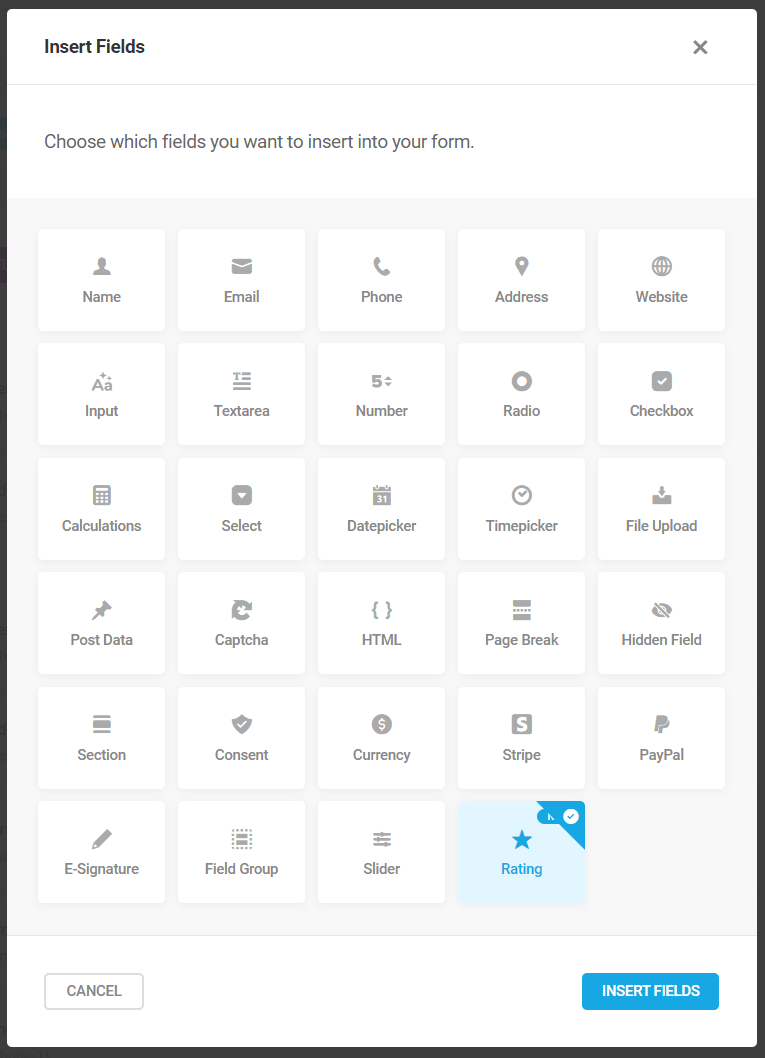
นี่เป็นวิธีที่ดีเยี่ยมในการอนุญาตให้ผู้ใช้สามารถส่งบทวิจารณ์และข้อเสนอแนะเกี่ยวกับผลิตภัณฑ์ บริการ แนวคิดของคุณ ฯลฯ บนไซต์ของคุณ
ตัวอย่างเช่น นี่คือแบบฟอร์มส่วนหน้าที่คุณสามารถเพิ่มลงในไซต์ของคุณโดยใช้เทมเพลต สร้างโพสต์ พร้อม ฟิลด์การให้คะแนน ที่เพิ่มไว้ ซึ่งจะช่วยให้เจ้าของไซต์สามารถรวบรวมการส่งที่ผู้ใช้สร้างขึ้นได้
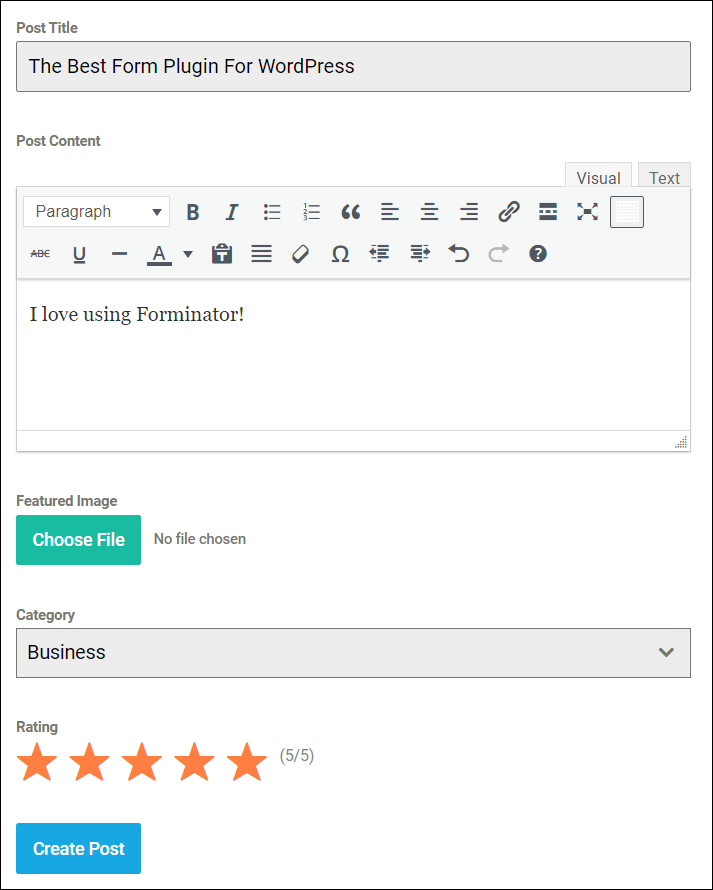
ช่องการให้คะแนนยังมีตัวเลือกการปรับแต่งมากมายภายใต้แท็บ การตั้งค่า
ซึ่งรวมถึงการระบุค่าการให้คะแนน (ตั้งแต่ 0 – 50) และการปรับสไตล์และขนาดของไอคอน รวมถึงการใช้ไอคอนต่างๆ (ดาว หัวใจ นิ้วหัวแม่มือ หรือรอยยิ้ม) ขนาดไอคอนที่แตกต่างกัน (เล็ก กลาง และใหญ่) และจะแสดงคำต่อท้ายควบคู่ไปกับการให้คะแนนหรือไม่ (เช่น 3/5)
ช่องการให้คะแนนของ Forminator มีการตั้งค่าการปรับแต่งมากมาย
สำหรับข้อมูลเพิ่มเติมเกี่ยวกับวิธีใช้ฟิลด์ Rating และกำหนดการตั้งค่า โปรดดูส่วนเอกสารประกอบของฟิลด์ Rating
เลือกฟิลด์ - สไตล์การเลือกหลายรายการใหม่
เรายังปรับปรุงช่อง เลือก ของผู้กำหนดอีกด้วย
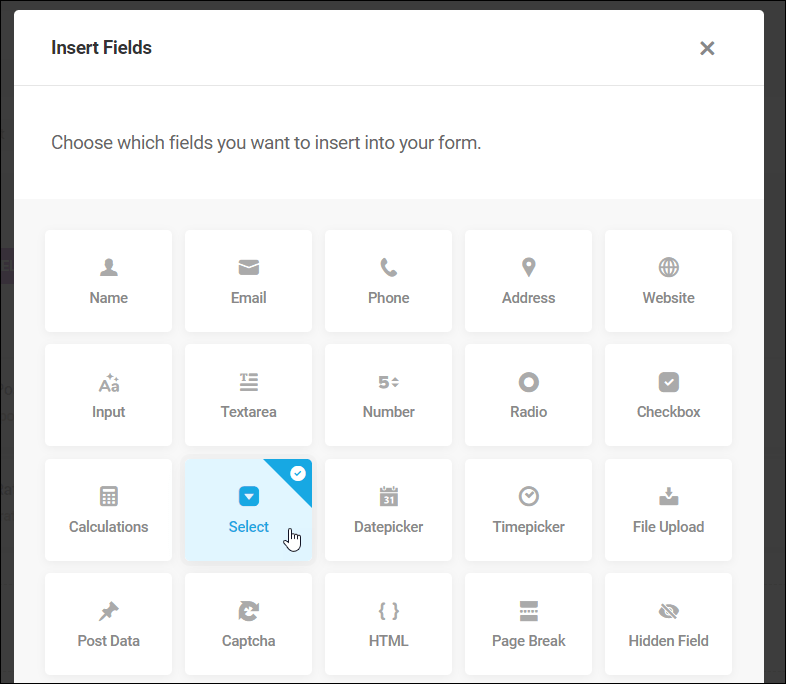
ขณะนี้สนับสนุนรูปแบบและแท็กแบบเลือกได้หลายแบบที่ทันสมัย ช่วยให้คุณสามารถมอบประสบการณ์ที่ดีขึ้นให้กับผู้ใช้แบบฟอร์มได้
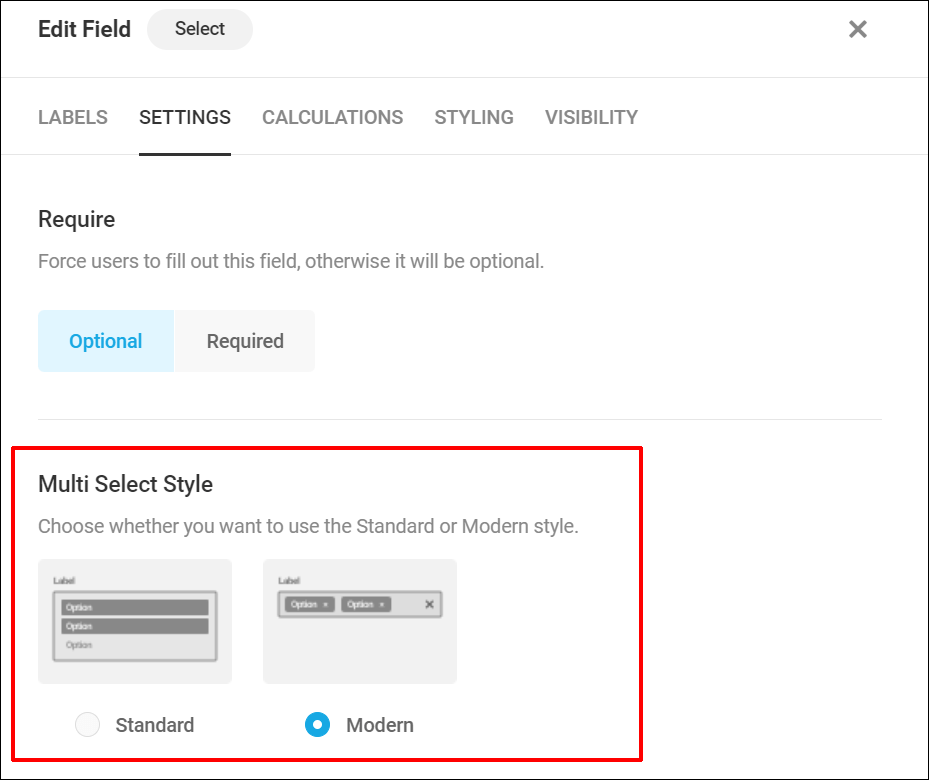
ด้วยชุดสไตล์สมัยใหม่ ผู้ใช้สามารถเพิ่มและลบรายการที่เลือกจากเมนูแบบเลื่อนลงลงในแบบฟอร์มเป็นแท็กได้อย่างง่ายดาย
รายการที่เลือกจะแสดงในรูปแบบเป็นแท็ก
สำหรับข้อมูลเพิ่มเติมเกี่ยวกับวิธีใช้ช่องเลือกหลายรายการและกำหนดการตั้งค่า โปรดดูส่วนเอกสารประกอบสไตล์เลือกหลายรายการ
สร้างแบบฟอร์มได้เร็วยิ่งขึ้นด้วย Forminator
เอาล่ะคุณได้มันแล้ว!
แพลตฟอร์ม WordPress All-in-one ของ WPMU DEV มีไว้เพื่อช่วยให้เอเจนซี่และนักพัฒนาเว็บขยายธุรกิจของตน เราไม่เพียงนำเสนอเทมเพลตไซต์แบบคลิกเดียวเพื่อประหยัดเวลา เพิ่มการผลิต และเร่งกระบวนการสร้างไซต์ WordPress เท่านั้น แต่ขณะนี้เรายังมี เทมเพลตแบบฟอร์มแบบคลิกเดียว เพื่อเร่งกระบวนการสร้างแบบฟอร์มทุกประเภทบน WordPress ทั้งหมดของคุณ เว็บไซต์
หากคุณได้ติดตั้ง Forminator บนไซต์ของคุณ ให้ลองใช้พรีเซ็ตและเทมเพลตคลาวด์ใหม่ (และอย่าลืมลองใช้ฟิลด์ Rating และสไตล์ Multi Select ใหม่ในฟิลด์ Select)
หากคุณเป็นสมาชิก WPMU DEV Forminator Pro มีเทมเพลตอีกมากมาย (และจะมีอีกมากมายในเร็ว ๆ นี้!)
